- 软件介绍
- 软件截图
- 相关软件
- 相关阅读
- 下载地址
在win8系统使用的过程中,最头疼的莫过于无声音了,不管是游戏还是电影,无声音的话体验效果都会大打折扣,但是遇见这种情况大家往往又不会很好的去处理由于大家毕竟不是专业人员,那么今天小编就为我们提供一个最全面的系统丢失声音的教程,为我们处理这个烦恼
首先大家先来分析系统丢失声音有哪些原因
一,在使用过程中声音忽然消失了,这种情况大致有2种原因。
1,硬件设备没用了,耳机、音响、和声卡。
2、系统功能丢失了,由于声音的工作原理是解决器解决出数据,然后发送到声卡,再由声卡转换成电流传送到耳机等设备上造成声音,所以如果系统对于解决声音的进程工作丢失了也就不能发出声音了
3、系统中毒导致声音文件被破坏
二、开机后就一直无声音
1、系统进程工作没有法启动
2、有关于系统声音的服务模块被禁止
3、硬件设备不工作
4、系统中病毒,导致系统不正常
通过以上2种情况分析,大家可以得出结论,其实原因不多,一个个排除就好了,下面大家就来说说如何分析排除以及处理方法
第一步、先看看桌面右下角声音图片是不正常,有无消失、打叉、或者问号感叹号,如下图所示时正常的情况下,大家就从硬件方面先入手
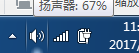
1、先将音响或者耳机的插头拔下,插到手机上试试有无声音,如果无就是音响或者耳机坏了,如果有就说明播放设备无故障,大家就下一步
2、大家就要看看声卡有无故障了,大家可以在桌面右键计算机--属性--设备管理器中查看网卡状态,如下图所示,网卡显示正常,没有感叹号、问号等,说明网卡时在工作的,无故障,如果有上面一点一种标点号显示,那就驱动一下网卡吧,不会小编这里有教程:win8系统怎么在无网络的情况下驱动网卡 网
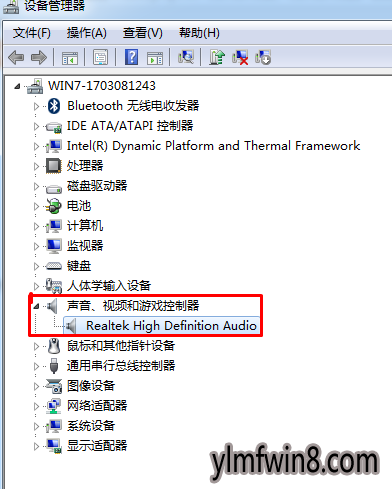
上面的就是硬件篇章,如果驱动后有声音了,那就说名没故障了,或者说是驱动本身就时无故障的,那就跟着小编往下看
第二步、查看音量选项是否是有故障
1、桌面右下角音量小图片,右键---播放设备
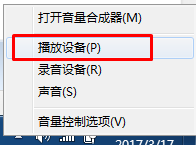
2、在播放设备选项框中,如果看见如图的设备停用,就右键选中启用
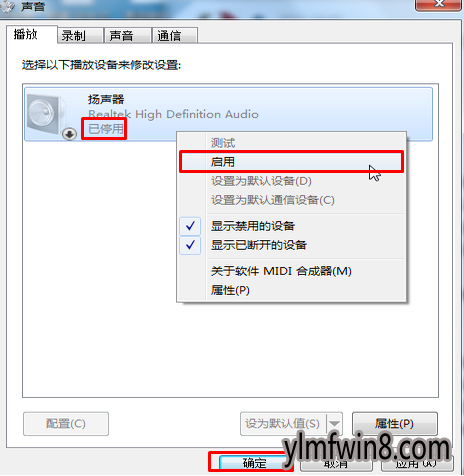
第三步、查看系统声音所依赖的系统服务是不被禁止,如果被禁止的话就选中启用
1、点击开始菜单,选中运行,或者win+R点击运行窗口,写入services.msc
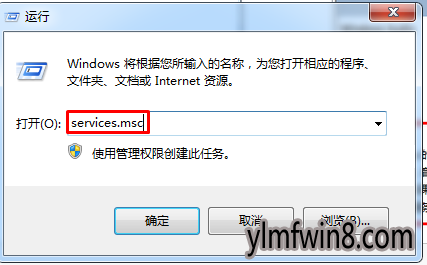
2、在窗口右侧找到windows Audio服务,双击服务将状态选中启动,启动类型选中自动
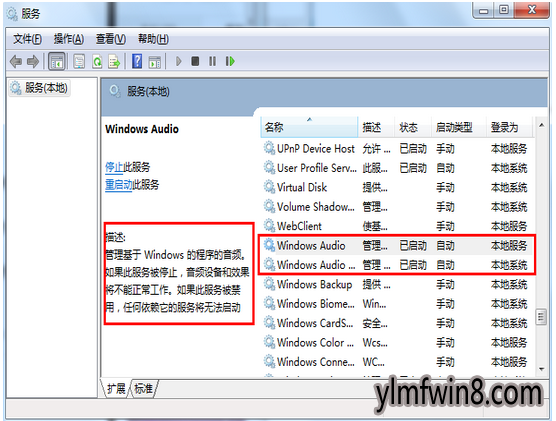
第四步、如果排除了以上三种步骤还没有法找回系统的声音,那么就只能是中病毒了
大家可以先选中C盘查杀,由于全盘太耗时间了,大家都会急着找回声音,而且声音文件很设置都保存在c盘
以上就是小编为我们编写的怎么分析和解决系统无声音的处理方法,我们按照小编的步骤一步一步来想必都能处理故障,希望对我们有借助
相关软件
- 热门手游
- 最新手游
- 本类周排行
- 本类总排行
- 1win8系统windows installer服务拒绝访问如何办
- 2电脑截图快捷键(电脑截屏快捷键大全)XP/win8/win8/win10系统
- 3win8系统休眠后恢复后网络连接不上如何办
- 4win8系统怎么屏蔽浮动的小广告和跳出窗口
- 5win8系统任务栏不显示预览窗口如何办
- 6win8系统在玩游戏的时候怎么快速回到桌面
- 7win8系统菜单关机按钮消失的找回办法
- 8wmiprvse.exe是什么进程?wmiprvse.exe cpu占用高如何禁止
- 9win8系统scardsvr.exe是什么进程?我真的懂scardsvr.exe禁用办法
- 10hkcmd.exe是什么进程?win8下如何禁止hkcmd.exe进程?






